PS VITA と Windows PC を接続するには専用のソフトウェア「Content Manager Assistant for PlayStation」(コンテンツ管理アシスタント)をインストールしておく必要があります。
これは Windows XP SP3, Vista SP2, Windows 7 SP1 で利用できるソフトウェアで、以下の機能があります。
- セーブデータやアプリケーションデータ(ゲームのデータ)のバックアップ
- ビデオ/音楽/画像のコピー
- システムデータのバックアップ
- PS VITAのシステムアップデート
PS VITA に動画(ビデオ)を転送するには、このソフトウェアをインストールした Windows PC が必要になります。
「Content Manager Assistant for PlayStation」のインストール方法
- Windows PC で「Content Manager Assistant for PlayStation」のページを開き「最新版ダウンロード(Windows)」をクリック
- 「Content Manager Assistant for PlayStation」のページはコチラ。
- 表示されるダイアログで「実行」をクリック
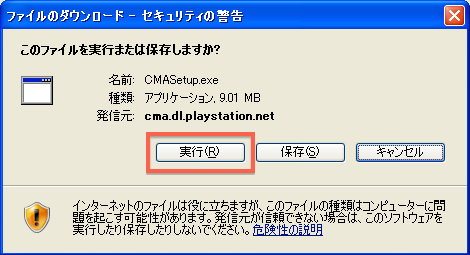
- 表示されるダイアログで「実行する」をクリック
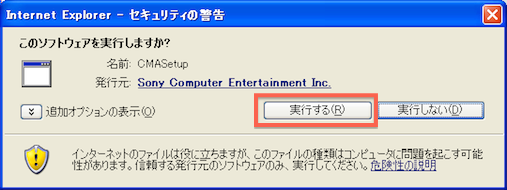
- 言語を選択するダイアログで「日本語」が選択されている事を確認して「OK」をクリック
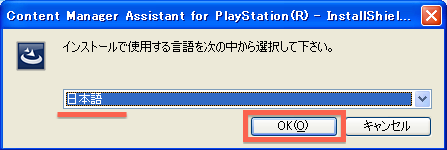
- インストーラ画面で「次へ」をクリック
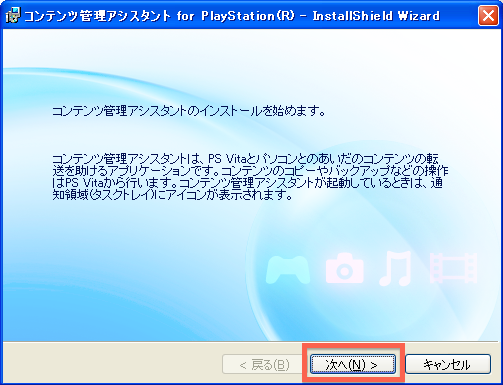
- 「使用許諾契約書」を読んで「使用許諾契約の条項に同意します」をチェックして「インストール」をクリック
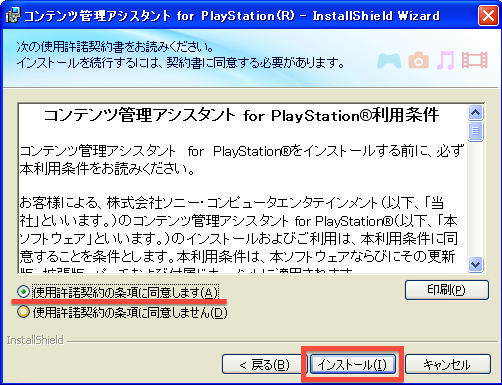
- インストールが終わったら「完了」をクリック
ここで「フォト」「ビデオ」「ミュージック」「アプリケーション/バックアップファイル」それぞれを保存するフォルダを選択する事ができますが、特に必要がない場合はそのままで問題ありません。
また、このフォルダはインストールが終わってから設定し直す事も可能です。
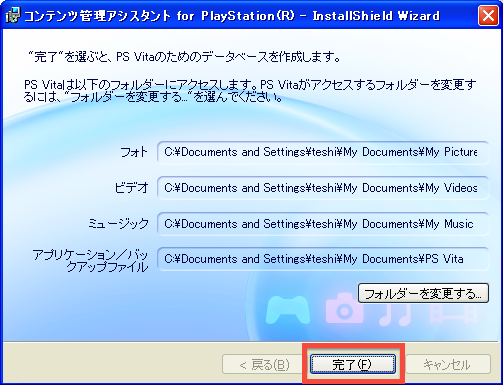
- データベースの作成が終わったら「OK」をクリック
これで PS VITA を接続して Windows PC とデータのやり取りができるようになりました!
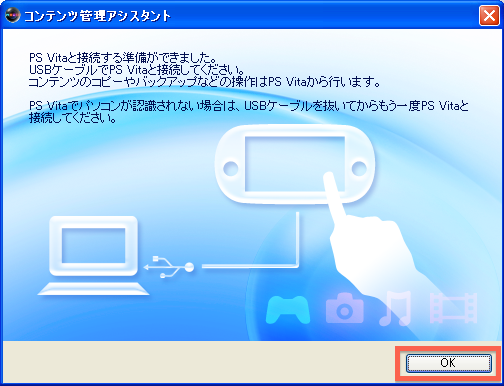
「Content Manager Assistant for PlayStation」の動作の確認
「Content Manager Assistant for PlayStation」が動作しているかどうかは、タスクトレイにアイコンがあるかどうかで確認が可能です。
名称は「コンテンツ管理アシスタント」となっています。

このアイコンがあれば「Content Manager Assistant for PlayStation」(コンテンツ管理アシスタント)が動作しています。
また、このアイコンから「設定…」メニューを選択すると下図のダイアログが表示され、各種フォルダの設定とデータベースの初期化を行う事ができます。
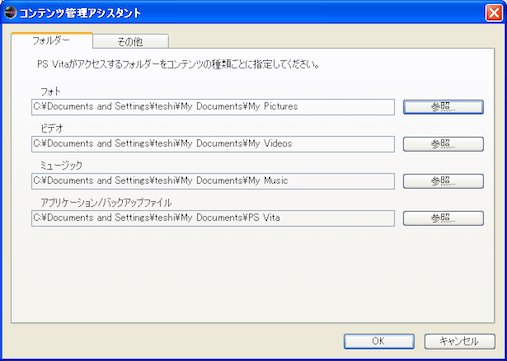
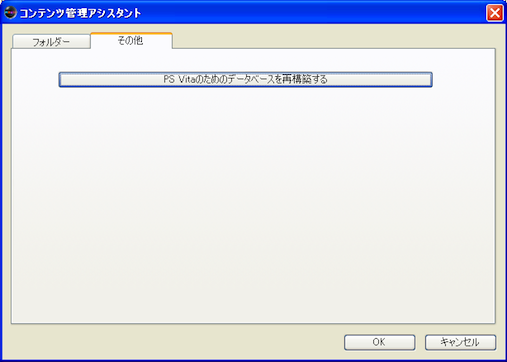
接続ができるようになったら、早速動画(ビデオ)を PS VITA に転送してみましょう!
転送方法はコチラで説明しています。

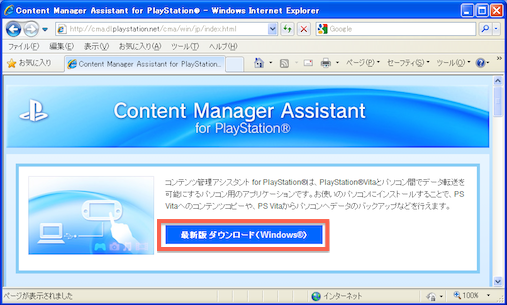
コンテンツ管理アシスタントをインストールしようとして、インストールを押しても、半分で止まってしまい、インストールが完了できません。どうしたらインストールできますか?
こんにちは、
さすがに私はエスパーでないのでこれだけの情報だと何も答えられませんが、例えば裏で何かの入力を求めるダイアログが出ていたり、もしくは管理者権限でないとインストールできなかったり、そんな理由があるかもしれませんね。
インストール方法は下記のアドレスにもあるので、一度そちらもじっくり読んでみると良いかもしれません。
http://cma.dl.playstation.net/cma/win/jp/index.html